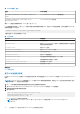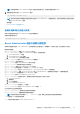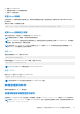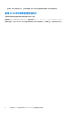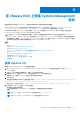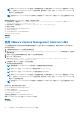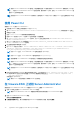Install Guide
Table Of Contents
- Dell EMC OpenManage 安装指南 — Linux 版本 10.1.0.0
- 目录
- 简介
- 预安装设置
- 在支持的 Linux 操作系统和 VMware ESXi 上安装管理系统软件
- 在 VMware ESXi 上安装 Systems Management 软件
- 在 VMware ESXi 上升级系统管理软件
- 常见问题
- Linux 安装程序包
● 安装 Server Administrator
● 安装适用于您的 Linux 系统的驱动程序
● 安装 BIOS 和固件更新
设置 Linux 存储库
在开始使用 Linux 存储库安装软件或升级之前,您必须对存储库进行设置。有关更多信息,请参阅 http://linux.dell.com/repo/
hardware/。
请执行以下操作,对存储库进行设置:
wget -q -O - http://linux.dell.com/repo/hardware/latest/bootstrap.cgi | bash
使用 Linux 存储库进行安装
您可以按照下列任一方法使用 Linux 存储库安装 Server Administrator:
注: 请确保先设置 Linux 存储库,然后再从存储库安装软件。
注: Server Administrator 无法安装在不受支持的系统上。如果您尝试在不受支持的系统上安装 Server Administrator,您将收到一
则消息,提示系统不受支持,安装将会失败。
注: 开始发布 Server Administrator 9.2 之后,签名算法已从 SHA-1 更改为 SHA-512。如果您正在安装或升级到最新版 Server
Administrator,您必须重新运行启动引导脚本。
使用 YUM
要使用存储库安装 OMSA,请键入以下命令:
yum install srvadmin-all
如果您希望使用 Server Administrator SELinux 策略,请键入以下命令:
yum install srvadmin-selinux
注: OpenManage 的 SELinux 策略仅适用于 Red Hat Enterprise Linux。
使用 ZYPPER
您可以为 SLES 使用 zypper 安装 Server Administrator。
zypper install srvadmin-all
注: 在安装和升级 OMSA 的过程中会自动启动 Server Administrator 服务。
卸载管理系统软件
要卸载受管系统软件,以 root 身份登录。
使用卸载脚本卸载管理系统软件
当您安装 Server Administrator 时,还会安装一个卸载脚本。通过键入 srvadmin-uninstall.sh,然后按 <Enter> 以执行脚本。
注: 使用 srvadmin-uninstall.sh 卸载 Server Administrator 位时,首选项将导出到默认文件夹。首选项将导出到默认文件
夹 /opt/dell/backup/openmanage。
在支持的 Linux 操作系统和 VMware ESXi 上安装管理系统软件 25